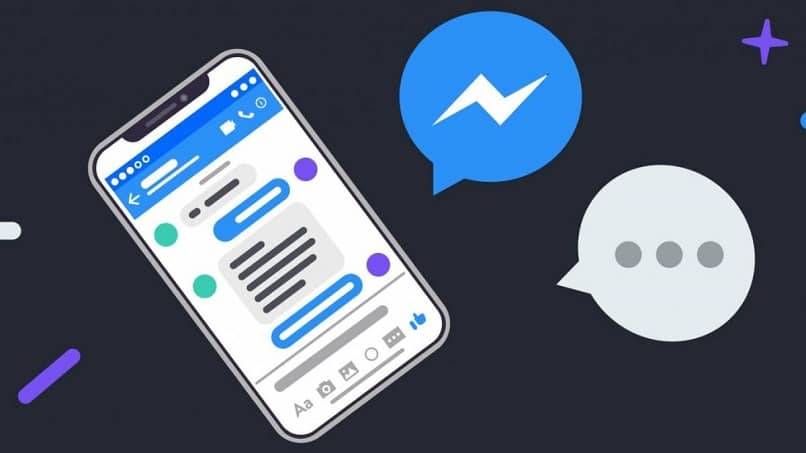
Niezależnie od tego, czy wysyłasz memy między przyjaciółmi, czy szczegółowe pliki poprzednich relacji, Wiadomości z Facebooka mogą zachować wiele tajemnic.
Niezależnie od tego, czy ukrywasz podejrzane rozmowy, czy chcesz zrobić wiosenne porządki, usuń całą swoją skrzynkę odbiorczą na Facebooku Messenger nie jest tak prosty, jak się wydaje.
Ponieważ platforma mediów społecznościowych zmieniła usługę przesyłania wiadomości na oddzielną aplikację o nazwie Messenger, muszą jeszcze utworzyć skrót do usuwania wszystkich swoich skrzynka odbiorcza jako e-mail.
Na szczęście istnieją inne proste sztuczki na Facebooku, które pozwolą wyczyścić skrzynkę odbiorczą. Oto dwa różne sposoby usuwania wszystkich wiadomości z Facebooka.
Jak usunąć wszystkie wiadomości z Facebooka?
Na szczęście nie jesteś ani pierwszym, ani jedynym, który cierpi na tę chorobę.. Opracowano wiele narzędzi do walki z tym problemem, a większość z nich jest dostępna za darmo. Oto niektóre z najlepszych, z których korzystaliśmy.
Jak używać rozszerzenia Google Chrome do usuwania wiadomości na Facebooku
Wygląda na to, że Google Chrome ma rozszerzenie dla prawie każdej procedury i tym razem przyszedł na ratunek z narzędziem, które można usunąć całą skrzynkę odbiorczą Messengera.
Rozszerzenie, usuń wszystkie wiadomości na Facebooku, natychmiast usuwa całą skrzynkę odbiorczą za pomocą zaledwie kilku kliknięć. Pewnego razu pobierz rozszerzenie, otwórz Facebook Messenger i kliknij ikonę rozszerzenia w prawym górnym rogu.
Rozszerzenie otworzy się tuż nad skrzynką odbiorczą i wyświetli kilka instrukcji. Jeśli masz wiadomości, które chcesz zarchiwizować. Po prostu najedź myszą na wiadomość, kliknij kółko ustawień i wybierz opcję archiwizacji tej wiadomości.
Po zarchiwizowaniu ważnych wiadomości, kliknij Rozpocznij usuwanie, a Twoja skrzynka odbiorcza zostanie wyczyszczona. Pamiętaj, że usunięcie wiadomości jest trwałe, więc po wykonaniu tego kroku nie będzie można ich odzyskać.
Deweloper nie ponosi odpowiedzialności za jakiekolwiek szkody moralne lub materialne, które zostały poniesione w związku z usuwaniem wiadomości przez to rozszerzenie.
Korzystając z opcji „Usuń wszystkie wiadomości dla Facebooka”, rozszerzenie Chrome oznacza, że zgadzasz się na te warunki.
Jak usunąć każdą wiadomość osobno?
Innym bardziej oczywistym sposobem usuwania wiadomości z Facebooka jest wybieranie ich jeden po drugim. Może to być żmudny proces, więc działa najlepiej, jeśli chcesz usunąć tylko kilka wiadomości lub jeśli nie masz pełnej skrzynki odbiorczej.
Znajdź wątek wiadomości, który chcesz usunąć, najedź na niego myszą i kliknij kółko ustawień. Po opuszczeniu menu wybierz usuń, a rozmowa zostanie trwale usunięta.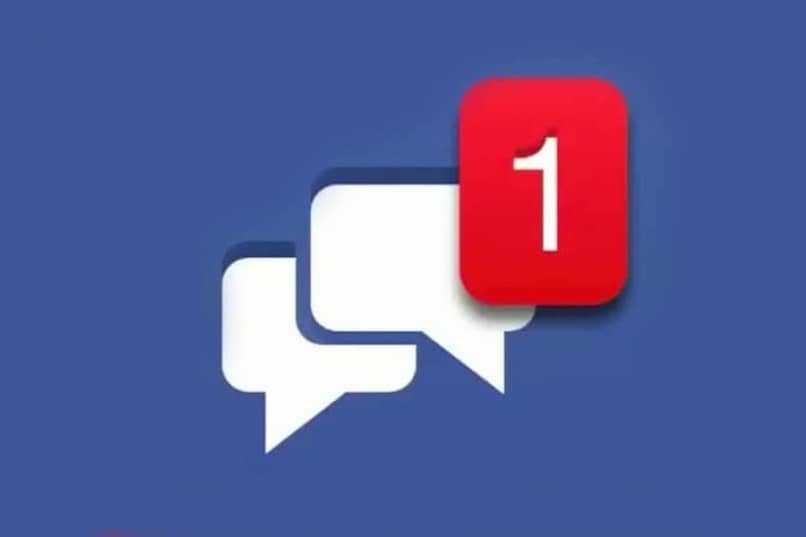
Jeśli korzystasz z telefonu, po prostu dotknij i przytrzymaj konkretną rozmowę, a następnie wybierz Usuń z wyświetlonego menu. Dzięki znacznie lżejszej skrzynce odbiorczej możesz żyć dalej.
Jeśli korzystałeś z WhatsApp, znasz możliwość usuń wysłane wiadomości. W październiku 2018 roku ogłoszono, że Facebook Messenger pracuje również nad funkcją „Wyślij”.
Teraz w wybranych lokalizacjach (wkrótce na całym świecie) funkcja jest dostępna. Oto proste kroki, aby usunąć wiadomości wysłane na Facebooku, niezależnie od tego, czy używasz pełnej wersji, czy Facebook Lite.
- Naciśnij i przytrzymaj wiadomość, którą chcesz usunąć.
- Kliknij „Usuń”.
- Wybierz „Usuń dla wszystkich”.
- Potwierdź usunięcie wiadomości.
- W wątku wiadomości pojawi się nagrobek z napisem „Usunąłeś wiadomość”.
Ważne jest, aby pamiętać, że podobnie jak WhatsApp, wszystkie usunięte wiadomości zostaną oznaczone adnotacjami dla wszystkich uczestników rozmowy. Z tego powodu wiele osób decyduje się na usunięcie całej rozmowy, aby podjąć irytującą pracę polegającą na usuwaniu wiadomości po wiadomości.
Mam nadzieję, że się nauczyłeś jak na zawsze usunąć wiadomości wysłane przez pomyłkę. I pamiętaj, aby być bardzo ostrożnym i dobrze przemyśleć to, co zamierzasz wysłać za pośrednictwem czatu na Facebooku, wiele razy ludzie mogą szybko przeczytać to, co piszesz.

